
Contente

1. Na tela inicial, navegue para a direita Loja.
2. Role para baixo, destaque Appse pressione o botão A.
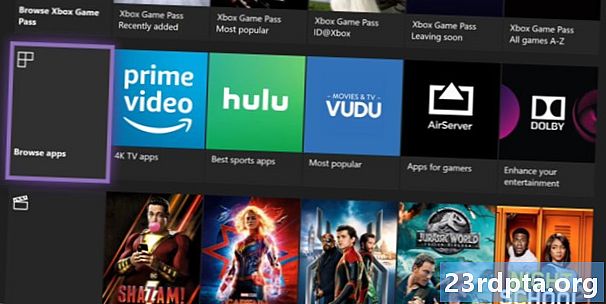
3. Como alternativa, você pode rolar para baixo e selecionar Procurar apps.
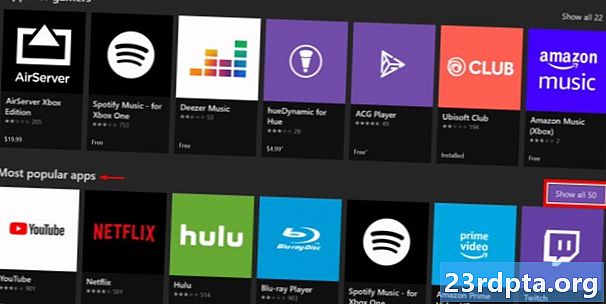
4. Você normalmente vê o Netflix listado na página principal do aplicativo. Caso contrário, você pode selecionar Mostrar todos os 50 próximo a Aplicativos mais populares.
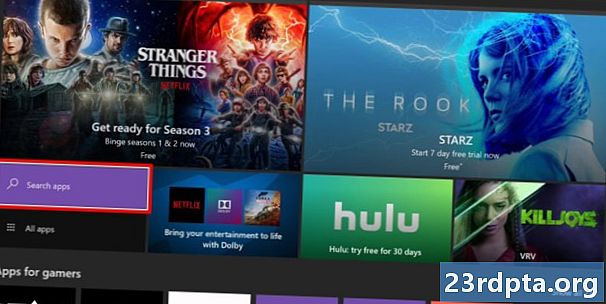
5. Você também pode procurar o aplicativo selecionando Pesquisar aplicativos e pressionando o botão A. Basta digitar “Netflix” na tela a seguir e o aplicativo aparecerá.
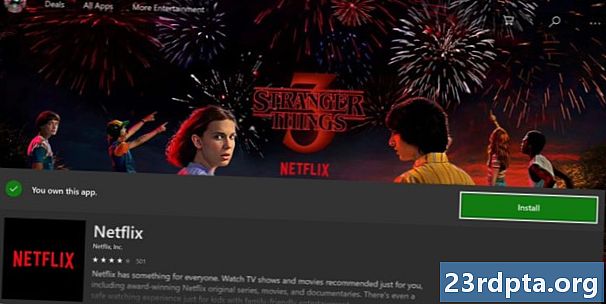
6. Selecione o verde Botão Instalar e pressione A no controlador. Você pode iniciar o Netflix a partir daqui após o processo de instalação.
7. assinar em à sua conta Netflix.
Se você não possui uma conta, pode obter uma avaliação gratuita de 30 dias. O aplicativo solicitará que você insira um número de celular para criar uma conta em um navegador da web.
Mais: Como transmitir o Xbox One para o Windows 10
Adicionar Netflix à tela inicial do Xbox One
A Microsoft removeu a capacidade de fixar aplicativos manualmente na tela inicial. Se você assiste frequentemente à Netflix, verá o aplicativo listado na parte superior da tela inicial Meus jogos e aplicativos linha. Mas você pode "fixar" o Netflix adicionando-o a um grupo que pode ser acessado na tela inicial. Pense em grupos como pastas para que você possa esconder aplicativos semelhantes juntos com um nome.
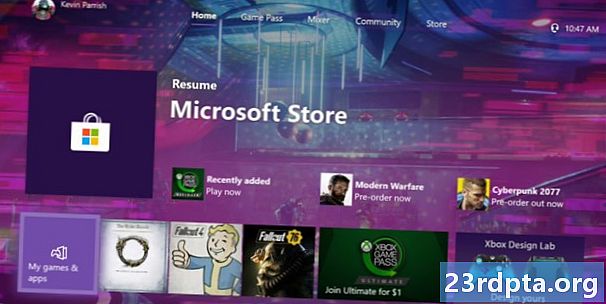
1. Selecione os Meus jogos e aplicativos ícone na tela inicial e toque no botão "A".
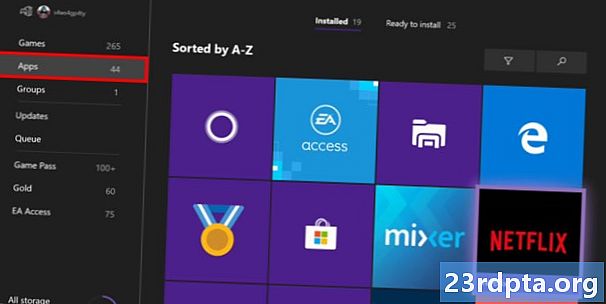
2. Role para baixo até Apps na próxima página e selecione Netflix.
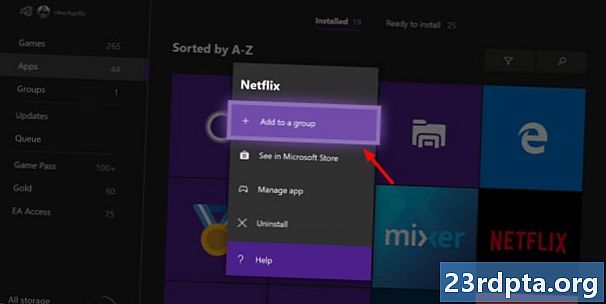
3. Toque no "hambúrguer" de três linhas do controlador Cardápio botão.
4. Selecione Adicionar a um grupo no menu pop-up.
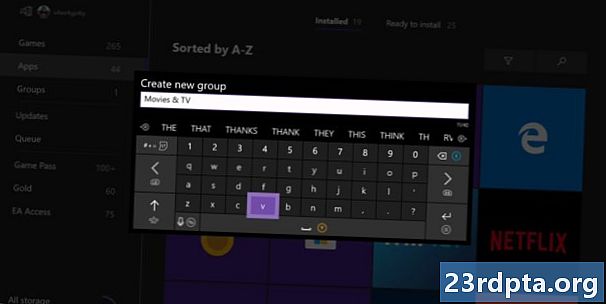
5. Selecione Criar novo grupo se você ainda não possui um para serviços de streaming.
6. Nome seu novo grupo.
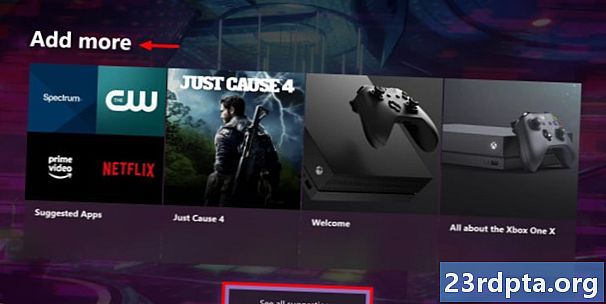
7. Navegue de volta para Casa.
8. Role para baixo até o Adicione mais categoria. Se você não vir seu novo grupo, selecione Veja todas as sugestões.
9. Role para baixo até Grupos, selecione seu novo grupo e toque no botão A para adicione-o à página inicial.
Isso encerra nosso guia sobre como obter o Netflix no Xbox One. Para outras dicas e truques relacionados, confira estes guias:
- Os 10 melhores filmes animados da Netflix que você deve adicionar à sua lista de vigiados
- Os 10 melhores filmes engraçados da Netflix
- Os melhores programas de ficção científica da Netflix


